win10系统下载文件直接保存到D盘的设置方法 如何让win10系统下载文件直接保存到D盘
更新时间:2023-04-16 09:05:59作者:xiaoliu
平常操作win10电脑总会下载各种程序应用,正常情况下,我们从网上下载的文件是直接保存在C盘的,但时间一长,系统C盘就容易出现卡顿等情况,那么有什么办法让win10系统下载文件直接保存到D盘,这样能缓解C盘压力,本篇经验来详解具体设置方法。
1、首先我们需要点击左下角开始按钮,选择设置。
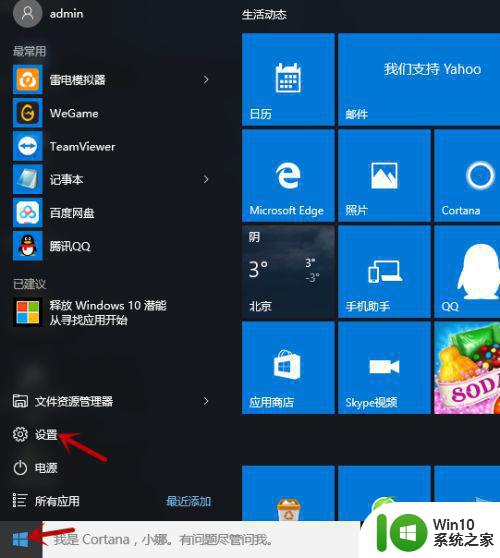
2、然后选择系统。
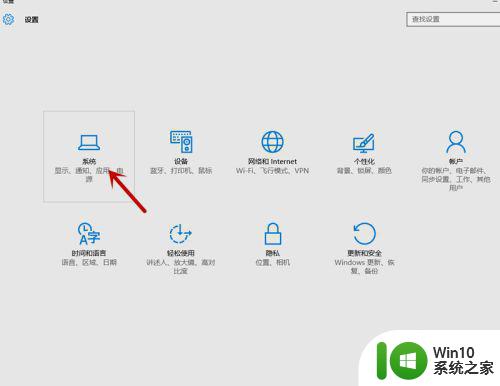
3、进入系统之后选择存储。
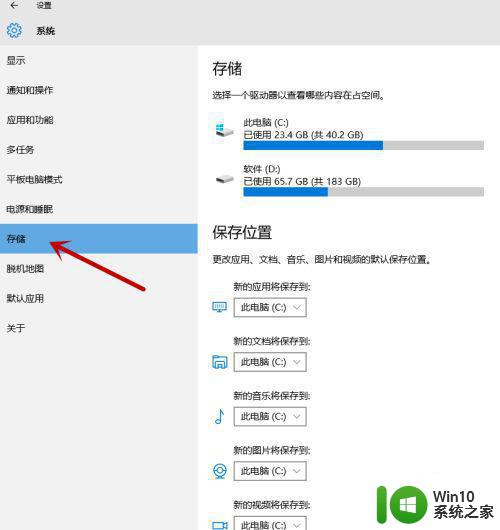
4、然后在保存位置下面,将以下应用、文档、音乐、图片、视频的保存位置设置为D盘即可。
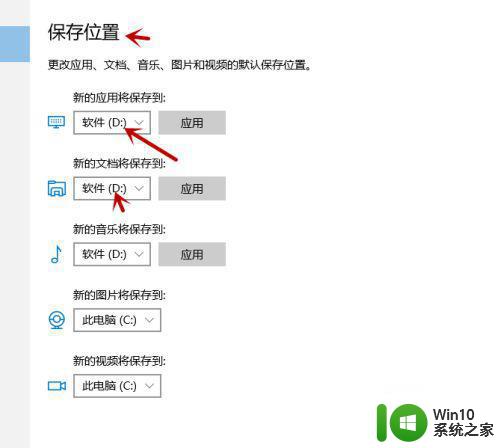
5、最后设置完之后,一定要点击后面的应用。
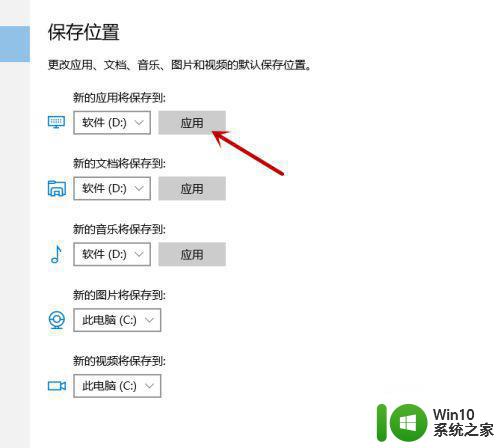
参考教程设置后,我们在win10系统下载的文件会直接保存在D盘上,一定程度上缓解C盘的压力,让电脑运行速度保持流畅。
win10系统下载文件直接保存到D盘的设置方法 如何让win10系统下载文件直接保存到D盘相关教程
- 一招让win10下载文件自动保存到D盘 win10如何让下载的文件自动保存到D盘
- 怎样把电脑桌面上的文件存到d盘 Win10系统如何将桌面文件保存到D盘
- win10家庭版把桌面文件路径改到d盘里 win10怎么把桌面文件默认保存到D盘
- win10虚拟内存怎样设置到d盘 win10虚拟内存如何设置到d盘
- win10怎么把c盘内存移到d盘 Win10C盘文件怎么迁移到D盘
- Win10系统将C盘软件转移到D盘的方法 Win10系统如何将C盘软件转移到D盘
- Win10系统怎么保存蓝屏错误DMP文件 Win10系统如何找到并保存蓝屏错误DMP文件
- 让win10宽带账号密码一直保存的方法 如何让win10宽带账号密码自动保存并一直保存的方法
- win10清除c盘垃圾文件只保留系统文件的方法 win10如何清理C盘垃圾文件只保留系统文件的步骤
- win10截屏文件保存位置如何打开 win10截的图都保存到哪里了
- 教你把win10C盘文件转移到D盘的方法 win10如何将文件从C盘移动到D盘
- win10我的文档移动到d盘忘记创建文件夹怎么办 win10我的文档移动到d盘找不到文件夹
- 蜘蛛侠:暗影之网win10无法运行解决方法 蜘蛛侠暗影之网win10闪退解决方法
- win10玩只狼:影逝二度游戏卡顿什么原因 win10玩只狼:影逝二度游戏卡顿的处理方法 win10只狼影逝二度游戏卡顿解决方法
- 《极品飞车13:变速》win10无法启动解决方法 极品飞车13变速win10闪退解决方法
- win10桌面图标设置没有权限访问如何处理 Win10桌面图标权限访问被拒绝怎么办
win10系统教程推荐
- 1 蜘蛛侠:暗影之网win10无法运行解决方法 蜘蛛侠暗影之网win10闪退解决方法
- 2 win10桌面图标设置没有权限访问如何处理 Win10桌面图标权限访问被拒绝怎么办
- 3 win10关闭个人信息收集的最佳方法 如何在win10中关闭个人信息收集
- 4 英雄联盟win10无法初始化图像设备怎么办 英雄联盟win10启动黑屏怎么解决
- 5 win10需要来自system权限才能删除解决方法 Win10删除文件需要管理员权限解决方法
- 6 win10电脑查看激活密码的快捷方法 win10电脑激活密码查看方法
- 7 win10平板模式怎么切换电脑模式快捷键 win10平板模式如何切换至电脑模式
- 8 win10 usb无法识别鼠标无法操作如何修复 Win10 USB接口无法识别鼠标怎么办
- 9 笔记本电脑win10更新后开机黑屏很久才有画面如何修复 win10更新后笔记本电脑开机黑屏怎么办
- 10 电脑w10设备管理器里没有蓝牙怎么办 电脑w10蓝牙设备管理器找不到
win10系统推荐
- 1 电脑公司ghost win10 64位专业免激活版v2023.12
- 2 番茄家园ghost win10 32位旗舰破解版v2023.12
- 3 索尼笔记本ghost win10 64位原版正式版v2023.12
- 4 系统之家ghost win10 64位u盘家庭版v2023.12
- 5 电脑公司ghost win10 64位官方破解版v2023.12
- 6 系统之家windows10 64位原版安装版v2023.12
- 7 深度技术ghost win10 64位极速稳定版v2023.12
- 8 雨林木风ghost win10 64位专业旗舰版v2023.12
- 9 电脑公司ghost win10 32位正式装机版v2023.12
- 10 系统之家ghost win10 64位专业版原版下载v2023.12